Facebook 已經可支援夜間模式(黑暗模式 ,Dark Mode)不過大家知道怎麼開啟嗎?其實 iOS 13 和 Android 10 都已經支援黑暗模式,能讓 OLED 手機或平板裝置提升電池續航力和電池續航力,晚上滑手機也不會太刺眼,相信 Facebook 深色模式也會讓不少人喜愛,至於 Facebook 網頁版和手機版怎麼開起夜間模式(黑暗模式 ,Dark Mode)呢?這篇就來教大家操作。
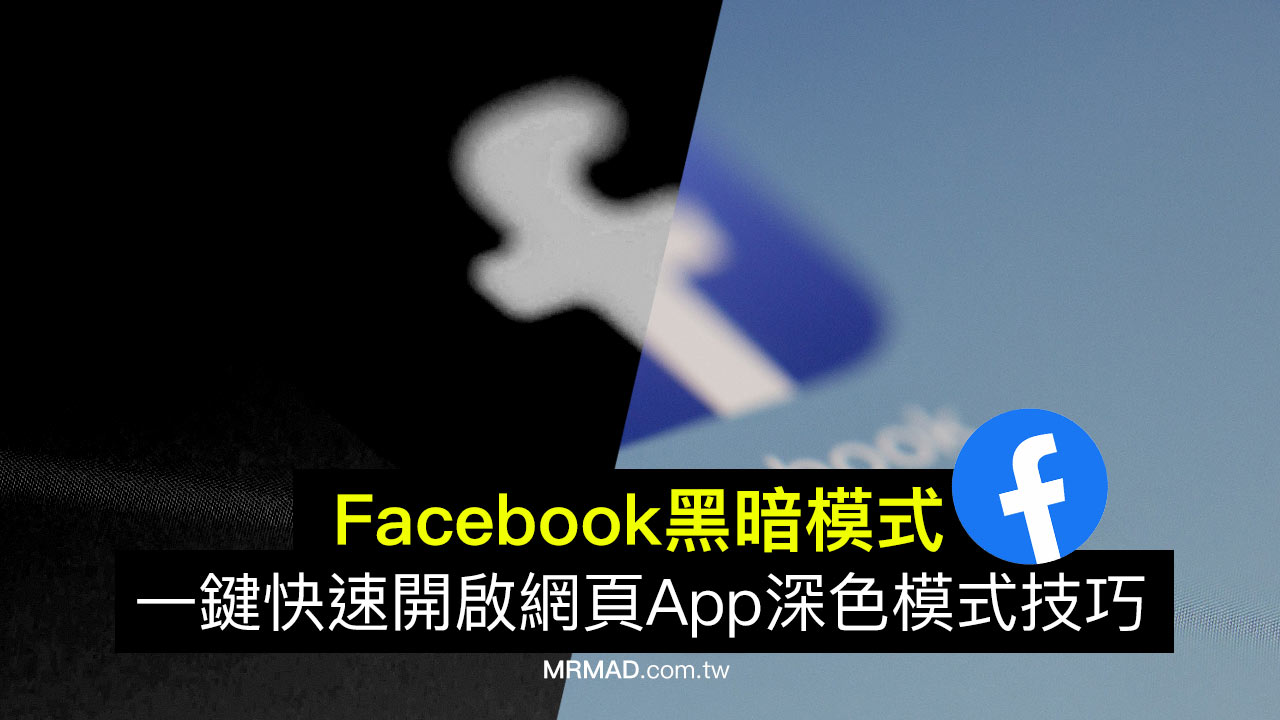
開啟網頁 Facebook 黑暗模式教學
開啟 Facebook 電腦版網頁,點擊右上角倒三角形圖案,點選「切換成新版 Facebook」。
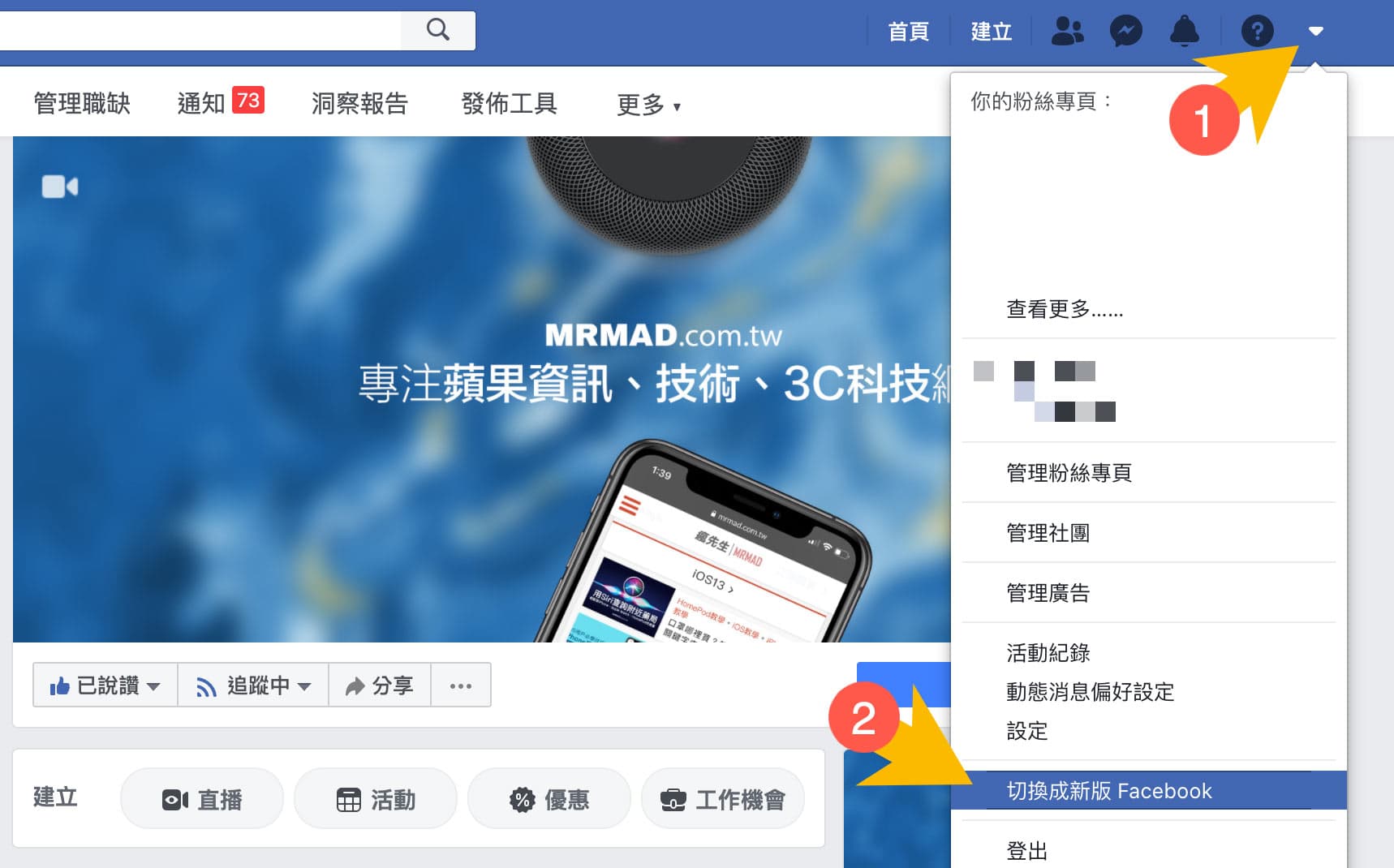
再點擊右上角倒三角形圖案,會看見 Facebook「夜間模式」,將它開啟。
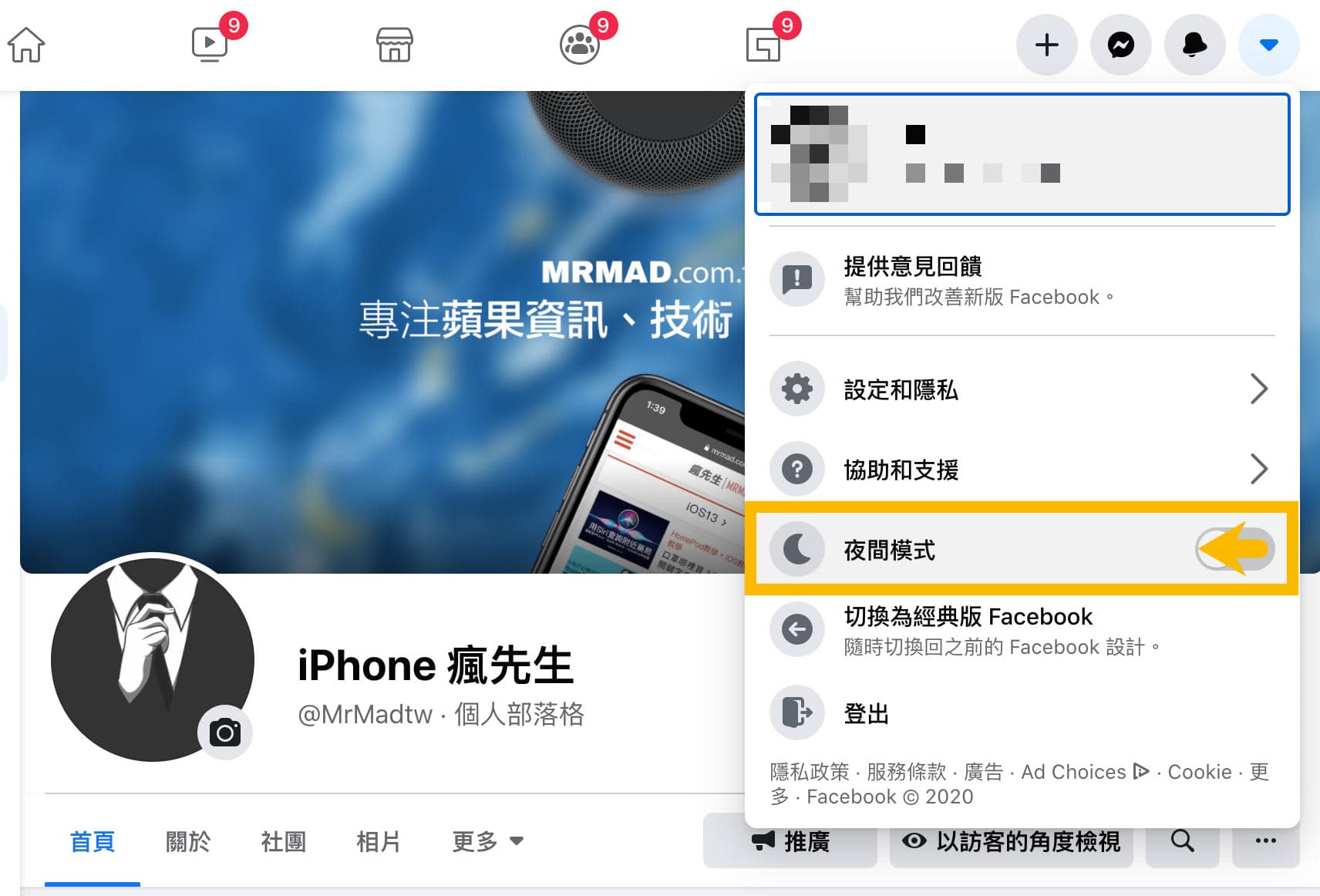
就能夠啟動 Facebook 深色模式,不管切換到哪個頁面上,整體介面都會呈現黑底,如果晚上在房間內想讓眼睛不要這麼刺眼,非常推薦開啟 FB 深色模式。
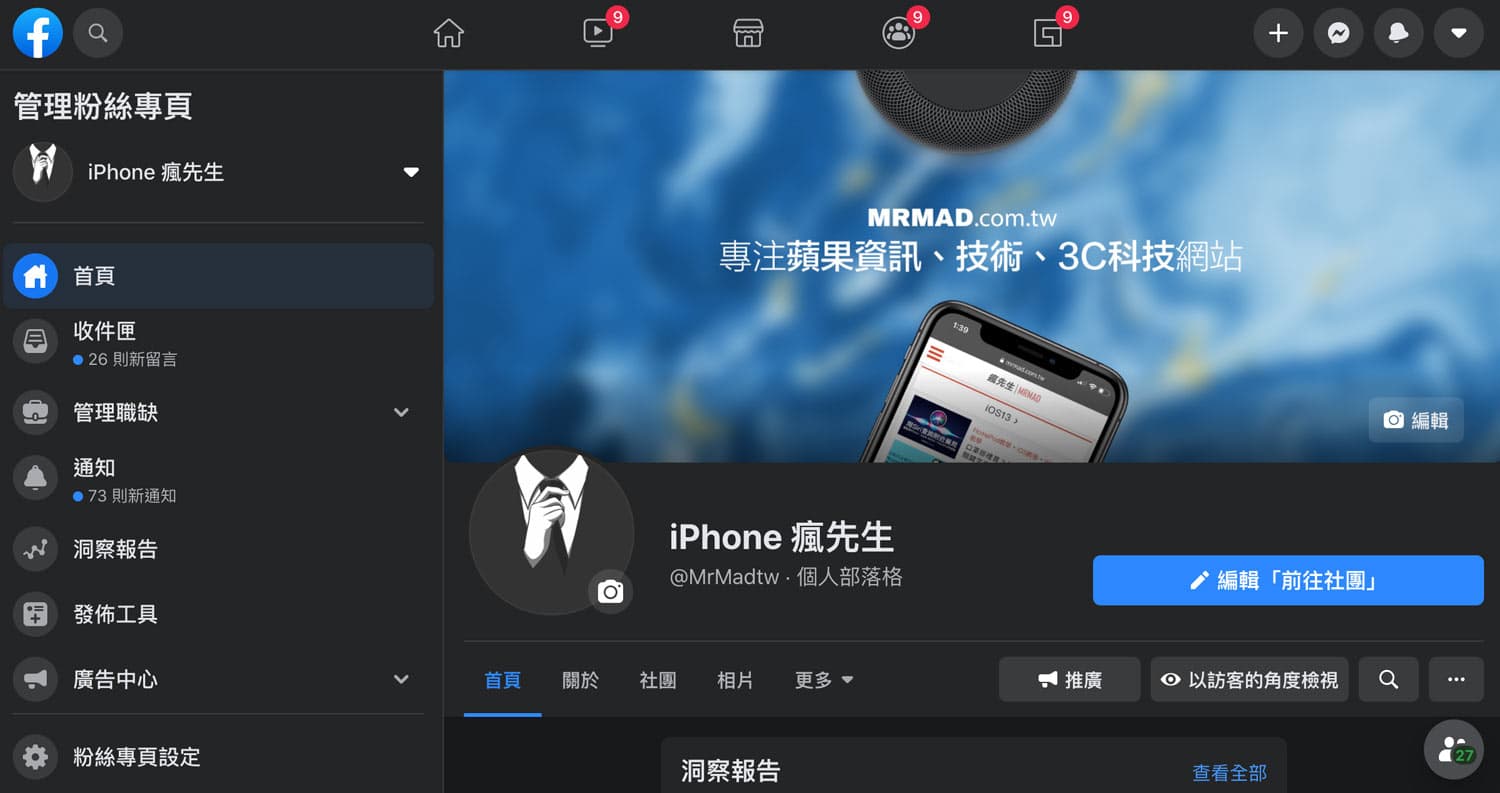
隨時切回經典版 Facebook 風格
當然如果使用新版 FB 介面感到不習慣,也可以切回經典版 Facebook 畫面,不過舊版就無法啟用夜間模式,Facebook 深色風格只能夠在新版介面上使用。
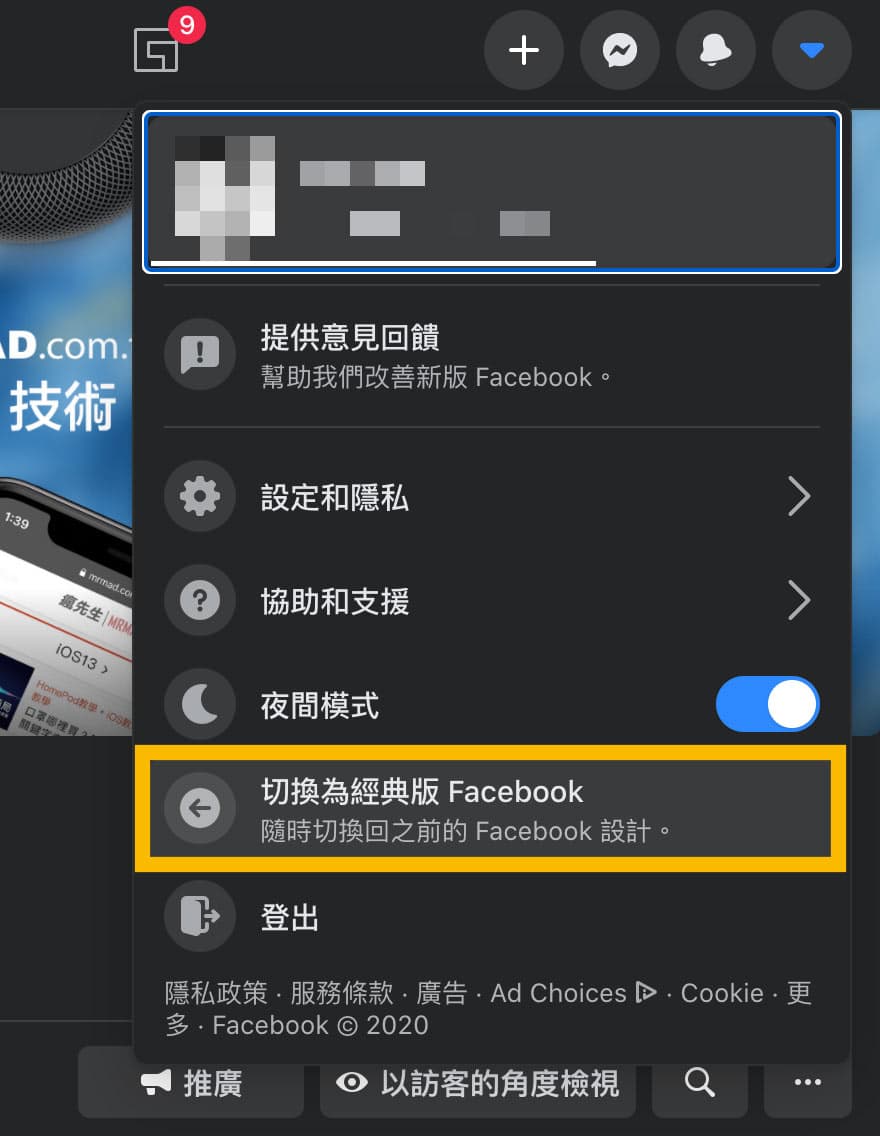
Facebook App 手機版切換深色模式教學
除了 Facebook 網頁版能切換深色模式外,另外 Facebook App 其實也能夠開啟夜間模式,不過目前這項功能還正在AB測試中,僅只有部分用戶能夠搶先使用。
不過大家也可以打開 Facebook App ,進入用戶設定頁面中,點開「設定與隱私」,如果裡面有出現「夜間模式」選項,就能夠直接開啟 Facebook 深色模式,要是沒有就等待吧!不急後續也是有機會出現的。
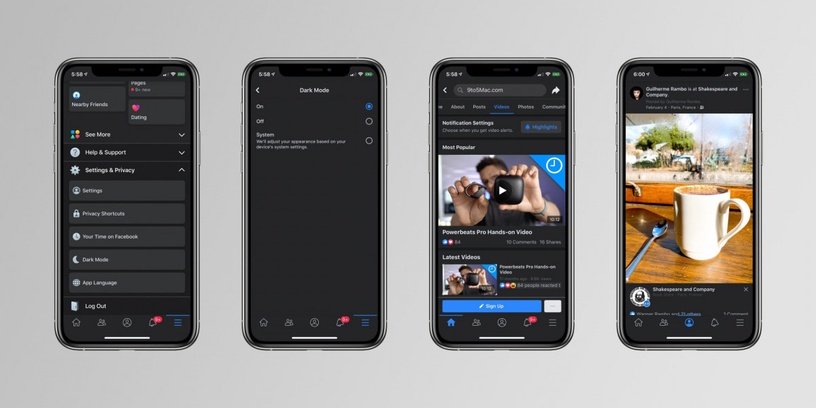
Facebook Messenger 聊天室夜間模式開啟教學
除了 Facebook 網頁版和 App 可以開啟深色模式外,連同 Facebook Messenger 聊天室也能夠開啟深色模式,這項功能是全面開放,每個人都可以啟動,至於方法可以透過底下教學了解:

看完以上的 Facebook 深色模式切換教學後,這次就僅剩 FB App 尚未全面開放,還沒啟用者可以等待一陣子,後續 Facebook 深色模式會陸續全面開放,滑起 FB 也不在刺眼。
另外還又更多隱藏技巧,趕緊透過底下教學了解
- IG 黑暗模式啟用技巧!教你一鍵替手機開啟深色模式省電又顧眼
- 如何開啟 iOS 13 黑暗模式教學,可讓 OLED 螢幕更黑更漂亮
- 如何打出Emoji 表情蝴蝶結、翅膀符號?用iPhone鍵盤輕鬆實現
- AirPods 單耳遺失或不見?快速找回技巧和防丟方法大公開
想了解更多Apple資訊、iPhone教學和3C資訊技巧,歡迎追蹤 瘋先生FB粉絲團、 訂閱瘋先生Google新聞、 Telegram、 Instagram以及 訂閱瘋先生YouTube。